Как удалить аккаунт в инстаграм с компьютера или мобильного телефона: временно деактивировать или удалить навсегда
Содержание:
- Альтернативные способы
- Что это такое?
- Как защитить свою учетную запись от удаления системой автоматически
- Как удалить аккаунт в Инстаграме, если к нему нет доступа
- Удаляем Instagram с компьютера
- Нюансы которые нужно учесть перед удалением своего блога
- Вопрос–ответ
- Как временно отключить вашу учетную запись
- Что произойдет, если вы временно отключите свою учетную запись Instagram?
- Зачем вам временно отключать свою учетную запись Instagram?
- Когда может потребоваться вернуть доступы к акку
- Как удалить аккаунт в Инстаграме?
- Что, если вы просто хотите скрыть сообщения из своего профиля?
- Как временно удалить аккаунт в Инстаграм
Альтернативные способы
Способ 1: закрытие профиля
Если вы хотите скрыть страницу от посторонних, то для этого нужно просто закрыть профиль замком. Тогда никто, кроме ваших подписчиков, не увидит публикации.
В приложении на телефоне
1. Нажмите на значок «человечка» внизу приложения и на «три пунктира» вверху.
2. Выберите «Настройки».
3. Перейдите в раздел «Аккаунт».
Внизу будет ссылка на изменение типа профиля. Если написано «Переключиться на профессиональный аккаунт», ничего делать не нужно. А если «Переключиться на личный аккаунт», то нажмите на эту надпись. После чего вернитесь в настройки.
4. Откройте пункт «Конфиденциальность».
5. В разделе «Контакты» откройте «Конфиденциальность аккаунта».
6. Включите переключатель.
На запрос подтверждения нажмите ОК.
Готово, профиль закрыт! Вот так он будет выглядеть для посетителей.
В мобильном браузере
1. В браузере телефона перейдите на сайт instagram.com, введите логин и пароль от своей страницы. Нажмите на значок «человечка», затем на иконку «шестеренки».
2. Перейдите в раздел «Конфиденциальность и безопасность».
3. Поставьте галочку в пункте «Закрытый аккаунт».
На компьютере
1. Зайдите в социальную сеть по адресу instagram.com и авторизуйтесь. Кликните по иконке профиля, затем щелкните по «шестеренке».
2. Перейдите в раздел «Конфиденциальность и безопасность».
3. Поставьте галочку в пункте «Закрытый аккаунт».
Способ 2: обнуление информации
Суть метода в том, чтобы убрать всю информацию со страницы. В итоге она будет полностью пустая, как будто вы ее только что создали. Покажу как это сделать в приложении. В веб-версии действия схожи.
Шаг 1: удаляем публикации, подписки и подписчиков
В нижней панели нажимаем на иконку «человечка». В верхнем меню будут три раздела:
- Публикации
- Подписчики
- Подписки
Переходим в «Публикации» и поочередно открываем каждую свою запись. Нажимаем на значок «три точки» вверху.
Из списка выбираем «Удалить».
Нажимаем на иконку «человечка» внизу и переходим в раздел «Подписчики». Удаляем каждого их них.
Переходим во вкладку «Подписки» вверху. Жмём на кнопку «Вы подписаны» напротив человека.
Выбираем «Отменить подписку».
Возвращаемся в главное меню профиля, нажав на иконку «человечка» внизу. Заходим в раздел «Фото и видео с вами» и удаляем отметки, если они есть.
Шаг 2: стираем сообщения из Direct
Переходим на главный экран, нажав на значок «домик». Затем нажимаем на «конверт» в верхнем углу.
Откроется список контактов, с которыми вы переписывались. Зажимаем на несколько секунд палец на человеке и выбираем «Удалить».
Шаг 3: проверяем связанные социальные сети
Нажимаем на значок «человечка» и на «три пунктира» вверху.
Выбираем «Настройки».
Переходим в раздел «Аккаунт».
Открываем «Связанные аккаунты».
Если есть связь с другой социальной сетью, напротив неё будет установлена галочка. Нажмите на нее.
Нажмите кнопку «Отменить связь».
Шаг 4: убираем фото профиля и меняем личные настройки
Нажимаем на иконку «человечка» и на кнопку «Редактировать профиль».
Затем на пункт «Сменить фото профиля».
Выбираем «Удалить фото профиля».
В следующих двух пунктах меняем никнейм в строке «Имя пользователя» (Username) и имя/фамилию в строке Имя (Name). Далее переходим в «Настройки личной информации».
В этом разделе можно по желанию изменить электронный адрес, номер телефона, пол и дату рождения.
Вот и всё! Таким образом мы обнулили информацию в Инсте.
Что это такое?
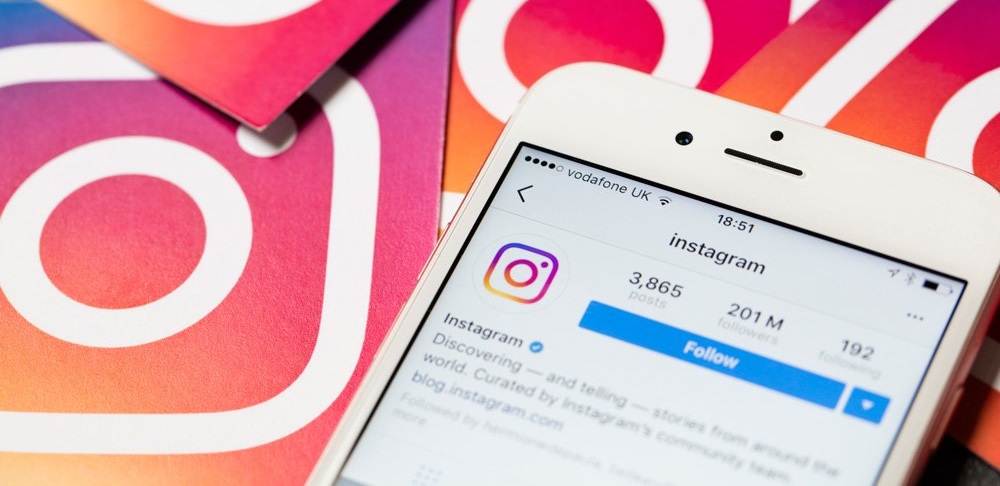
Аккаунт в Инстаграме – идеальный выбор для креативного блогинга. Интерфейс приложения настолько прост, что в нем быстро разбираются даже школьники. Кстати, блогерами в Instagram становятся для разных целей. Многие подростки раскручивают странички и получают за размещение рекламных постов приличный доход.
Что же такое личный блог и какие преимущества предоставляет данная категория? Простыми словами, личный блог – это персональный профиль пользователя. Здесь успешные блогеры с удовольствием делятся своими впечатлениями, жизненными эмоциями и рассуждениями, размещая на блоге личные фото, красочные посты или видео.
Цель личного блогинга – это раскрутить по максимуму персональный профиль в Инстаграм, собрать большую активную целевую аудиторию, завоевать доверие подписчиков и зарабатывать на этом приличные деньги.
В итоге, практически все успешные блогеры впоследствии переходят на новый уровень заработка. В этом случае можно и нужно менять категорию блога и переходить на новый вид профиля – бизнес-аккаунт. Данная категория предоставляет эффективные инструменты для анализа: детальная статистика и активные кнопки.
Как защитить свою учетную запись от удаления системой автоматически
Человек может уничтожить свой аккаунт по собственному решению, обдумав все плюсы и минусы. Но для того, чтобы фотохостинг не сделал этого самостоятельно, необходимо предпринять дополнительные меры безопасности. Мы уже выяснили, как удалить Инстаграм страницу, но чтобы это не смог сделать никто другой, пароль должен быть сложным и надежным. Не рекомендуется использовать дату своего рождения, имена членов семьи или девичью фамилию.
Адрес электронной почты, к которому осуществляется привязка профиля, желательно запомнить или записать. При регистрации указывайте действующий номер мобильного телефона. Также в блоге должно быть 2-3 личных снимка, чтобы легче было доказать свои права на владение Вашей учетной записью. При желании временно удалить свой блог, не забываем, что срок действия опции – 7 дней. Если не пройти повторную авторизацию, страничка будет полностью удалена.
Надеемся, что все наши советы о том, как удалить профиль в инстаграме, смогли решить все Ваши вопросы. Но перед тем, как переходить к радикальным мерам, необходимо хорошо все обдумать. Вполне возможно, что помочь способна только временная деактивация insta-аккаунта, а не полное его удаление.
Как удалить аккаунт в Инстаграме, если к нему нет доступа
Руководство социальной сети «Инстаграм» старается создать максимально комфортные условия для своих пользователей. Но нередко возникают проблемы с удалением аккаунта, если пароль и логин от него потеряны.
Причины
Пользователь не сможет удалить свою страницу, если у него нет к ней доступа. Разработчики социальной платформы специально ввели такое ограничение, которое возникло по ряду причин. Среди них:
- Случайность. Неопытные или неосторожные пользователи могут нажать не на ту кнопку. В итоге аккаунт будет удален, а его контент потерян.
- Продвижение в сети.
- Безопасность. Чтобы оградить своих пользователей от мошеннических действий, было решено, что любые изменения в аккаунте можно проводить только после полной идентификации (ввода логина и пароля).
Руководство социальной сети беспокоится в первую очередь о своих пользователях, поэтому винить их в слишком сложном управлении аккаунтом не стоит. При желании можно решить любой вопрос, если прислушаться к советам службы поддержки и других пользователей.
Пошаговая инструкция удаления
Чтобы удалить аккаунт в Инстаграме, от которого потерян пароль, достаточно выполнить несколько несложных действий:
- на смартфоне открыть мобильное приложение и щелкнуть левой кнопкой мыши по надписи «Помощь со входом»;
- выбрать наиболее удобный способ восстановления данных;
- ввести новый пароль, который не обязательно запоминать, если в дальнейшем страница будет удалена;
- открыть сайт через браузер на смартфоне или компьютере (удаление через приложение недоступно);
- выбрать путь «Настройки» – «Удалить аккаунт»;
- в новом окне указать причину удаления;
- ввести придуманный при входе пароль;
- выбрать «Полное удаление аккаунта» и дождаться завершения процедуры.
Необходимо понимать, что удалить страницу в Инстаграм может только ее владелец. Если страницу взломали и ее нужно немедленно заморозить, то с этим поможет служба поддержки.
Удаляем Instagram с компьютера
Помимо полной деактивации, есть функция временного ограничения доступа. Один из способов, как убрать личную информация – очистить поле «Описание» и удалить фотографии.
Для мобильных устройство есть приложение InstaClean в формате APK, а для компьютерной версии – только программа для записи макросов vTesk Studio.
Программа для записи макросов – это автоматическое удаление публикаций, запуск кода на странице.
Чтобы очистить профиль:
- Зайти на страницу в Instagram с компьютерной версии – авторизоваться.
- Перейти в «Показать код» – переключиться на мобильный внешний вид.
- Запустить vTesk – создать простой файл.
- В меню справа выбрать в «Hardware» – Recording – уменьшить окно программы.
- Перейти снова в браузер – запустить vTest «Recording» нажав по значку.
- Удалить одну запись с подтверждением – нажать Stop в программе.
- Из правого меню в vTesk добавить Loops&Flow – Start For Loop перед Recording.
- В новом действии, в списке макросов, нажать два раза на первый и ввести количество удаляемых публикаций.
- В конце списка добавить из того же раздела: Next Loop.
- Запустить макрос в браузере.
Во время процедуры очистки, компьютер будет недоступен. Программа в автоматическом режиме выполняет поочередное удаление публикаций, перемещая мышку и выполняя все те же действия, которые записал пользователь.
Для удаления описания через компьютер, нужно перейти в раздел: «Редактировать профиль» и изменить указанные сведения. Удаленная страница в Инстаграме с помощью этого способа – не выглядит так, как при стандартной деактивации. Это просто пустая учетная запись, которую можно временно заблокировать.
Полное удаление личной страницы
Как и с мобильной версии, удалить страницу в Инстаграм навсегда можно через активную ссылку. Она находится в «Справочном центре» – Управление аккаунтом. Перейти туда можно с помощью ссылки или через раздел в нижней части веб-версии «Поддержка».
Инструкция, как удалить старый аккаунт в Инстаграм:
- Авторизоваться в веб-версии социальной сети.
- Перейти в свой профиль – прокрутить вниз до разделов «О нас», «Справка», «Вакансии».
- Поддержка – Управление аккаунтом.
- Удаление учетной записи – Как удалить свой профиль.
- Перейти по активной ссылке «Страница удаления».
Далее – те же действия, что и на мобильных устройствах. Нужно указать причину деактивации: рекламные предложения, создан второй аккаунт, высокая занятость и прочее.
На многие причины предложены советы и рекомендации, которые смогут удержать пользователя. Осуществить вход в учетную запись с помощью старых данных не получится ни со смартфона, ни с компьютерной версии.
Нюансы которые нужно учесть перед удалением своего блога
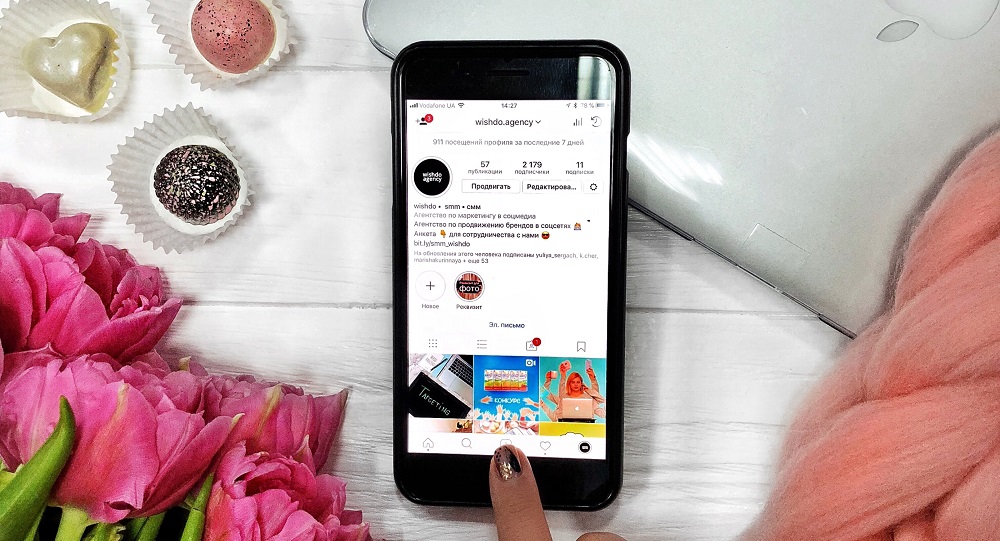
Убрать категорию личного блога в Instagram можно при помощи любого перечисленного способа, за пару минут. Перед тем как отключить надпись, стоит задуматься о том, что все привилегии и преимущества также будут закрыты. Оставить в профиле бизнес-режим не получится!
К чему закрывается доступ, что теряется:
- вся накопленная статистика полностью аннулируется, без возможности дальнейшего восстановления;
- при повторном создании личного блога, вся статистика начнет собираться с чистого листа;
- в шапке профиля пропадут активные кнопки «Позвонить», «Написать», «Как добраться»;
- закроется доступ к детальному просмотру всех данных: количество лайков, посещений, комментарии и охват аудитории.
Деактивируя статус «Личный блог», владелец профиля лишается эффективных аналитических инструментов, помогающих качественно отслеживать активность в своем аккаунте. По статистическим данным разрабатываются практически все способы продвижения.
Вопрос–ответ
Самые популярные вопросы пользователей и наши развернутые ответы на них.
- Как восстановить или вернуть Инстаграм если удалил?
Восстановить удаленный навсегда аккаунт не представляется возможным, поэтому социальная сеть всегда предлагает временно преостановить действие страницы. Можно зарегистрировать новый профиль с таким же @именем, если оно ещё не занято.
- Как удалить аккаунт в Инстаграм через приложение?
В мобильном приложении нет функционала для деактивации. Воспользуйтесь ссылкой на удаление которую мы давали выше в статье.
- Как удалить аккаунт в Инстаграм, если забыл пароль?
Удаление профиля в Instagram возможно только с полным доступом к нему. Так же дело остоит и с заблокированным аккаунтом. Если нет доступа, то и деактивировать страницу не получится. Попробуйте восстановит доступ через службу поддержки.
- Как понять что аккаунт в Инстаграм удален?
О том что страница больше не существкет можно понять по нескольким признакам.
- Страница не находится через поиск;
- Её не возможно @упомянуть в комментариях или директ;
- При переходе на страницу вы видите сообщение об ошибке.

Для наглядности посмотрите, как выглядит страница в Инстаграм после удаления.
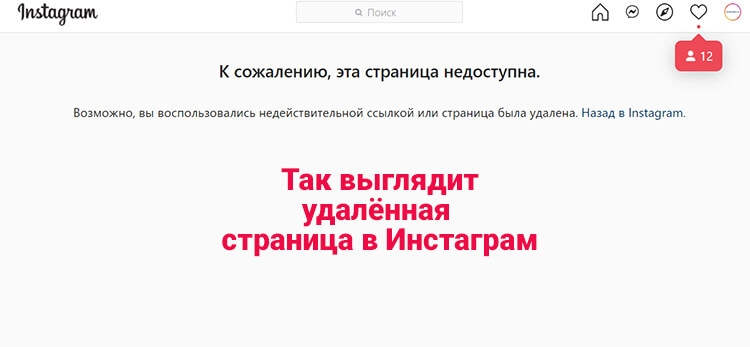
- Как удалить чужой аккаунт в Инстаграм?
Чужой аккаунт, не имея доступа к нему, удалить не представляется возможным. Процедура деактивации возможна только после входа в профиль по логину и паролю.
- Как узнать кто удалился в Инстаграм?
Если при заходе на страницу пользователя вы видите сообщение об ошибке, это значит что профиль либа заблокирован, либо его больше не существует.
- Как пожаловаться на аккаунт в Инстаграм чтобы его удалили?
Жалобу в Инстаграм можно подать за нарушение правил социальной сети: недопустимый контент, нарушение авторских прав, пользователю еще нет 13 лет и другие.
Если вам просто не нравится человек, то жаловаться на него бессмысленно, его всё равно не заблокируют и не удалят, просто внесите его в черный список чтобы больше с ним не пересекаться на просторах сети.
- Перейдите на страницу профиля на который нужно подать жалобу;
- Нажмите на меню в трёх точкек в правом верхнем углу;
- Выберите пункт «Пожаловаться»;
- Следуйте инструкциям на экране.
- Сколько удаляется аккаунт Инстаграм?
После завершения процедуры удаления профиля пользователем, страница в течении нескольких минут станет недоступной, а через 90 дней полностью удалён с серверов социальной сети.
- Как удалить левый, фейковый и прочие ненужные аккаунты?
Как временно отключить вашу учетную запись
С ПК
Instagram по какой-то досадной причине не позволяет временно отключить свою учетную запись в мобильных приложениях. Итак, вам нужно найти компьютер, чтобы выполнять работу безопасно. После запуска браузера перейдите в Официальный портал Instagramи войдите в систему с учетными данными своего профиля. Теперь нажмите на изображение своего профиля в правом верхнем углу экрана и нажмите «Настройки».

Вы перейдете в раздел «Редактировать профиль».
Затем прокрутите страницу вниз и нажмите «Временно отключить мою учетную запись».

Instagram запросит объяснение зверского акта, заставив вас указать причину отключения вашей учетной записи. Только после выбора причины вам будет предоставлена возможность отключить ее. Повторно введите свой пароль, чтобы подтвердить действие.

С телефона
Как уже упоминалось, вы не можете отключить – даже временно – свою учетную запись Instagram в мобильном приложении. Однако вы все равно можете получить желаемые результаты с помощью браузера вашего телефона. Здесь вам тоже нужно будет перейти в Сайт Instagram и войдите с учетными данными. Теперь вам нужно найти изображение своего профиля в правом нижнем углу, нажать на него и нажать «Изменить профиль» на странице своего профиля.

Затем прокрутите вниз до нижней части экрана и нажмите «Временно отключить мою учетную запись».

Указав причину того же и введя пароль, вы получите возможность временно отключить свою учетную запись Instagram.

Что произойдет, если вы временно отключите свою учетную запись Instagram?
Отключение вашей учетной записи означает, что вы пока не хотите использовать Instagram. Пользователи отключают свои учетные записи, чтобы сохранить свою информацию нетронутой и не беспокоиться о лайках и комментариях.
Когда вы отключаете свою учетную запись, она фактически исчезает из Instagram. Это означает, что ваши подписчики больше не могут вас найти. Фактически, никто не сможет вас найти. Если пользователь ищет ваше имя пользователя, ваша учетная запись не будет отображаться в результатах поиска.
Связанный: Как запретить людям упоминать вас в Instagram
Поскольку ваша учетная запись удалена из базы данных приложения, количество подписчиков для учетных записей, на которые вы подписаны, уменьшится на единицу. Если они ищут вашу учетную запись в списке своих подписчиков (или подписчиков), они ее не найдут. Когда вы повторно активируете свою учетную запись, количество их подписчиков автоматически увеличится на единицу. Поскольку пользователи не могут найти вашу учетную запись в приложении, они не могут отписаться от вас. Это основная причина, по которой пользователи отключают свои учетные записи вместо того, чтобы оставлять их бездействующими.
Когда вы временно отключаете свою учетную запись, Instagram создает резервную копию всего вашего контента на своем сервере. Это означает, что вы не потеряете личную информацию или загруженный контент.
Связанный: Лучшие приложения и веб-сайты для просмотра и сохранения историй в Instagram
Зачем вам временно отключать свою учетную запись Instagram?
Нельзя отрицать, что количество времени, которое мы проводим в приложении для социальных сетей, со времени пандемии практически увеличилось вдвое. Некоторые люди заметили, что они менее продуктивны, когда продолжают получать уведомления из Instagram.
Временное отключение вашей учетной записи – хороший способ отвлечься, сохраняя при этом данные вашей учетной записи нетронутыми.
Еще одна причина, по которой люди отключают свою учетную запись, – это просто отсутствие активности на платформе. Если вы не собираетесь использовать свою учетную запись какое-то время, лучше отключить ее, чем оставлять бездействующей. Мы объясним почему в следующих разделах.
Связанный: 2 лучших способа узнать, кто отписался от вас в Instagram
Когда может потребоваться вернуть доступы к акку
Если не помните пароль (password) и логин (login)
Такое часто случается. Тогда в приложении или на сайте нажмите на слово “Помощь” или на кнопку “Забыли пароль”. Instagram предложит варианты для решения проблемы.
Если забыли почту
Здесь уже будет сложнее что-либо сделать. Но есть два варианта развития событий.
Если этого не произошло, обязательно посмотрите папку СПАМ и другие, возможно, сообщение затерялось среди большого количества информации.
Кроме того, есть и альтернативный способ — сообщить в саппорт Instagram, что вас взломали. Тогда они сменят все личные данные, в том числе и почту, в которую вы не можете войти. И она уже не понадобится. Но тогда придется подтвердить вашу личность.
После взлома страницы
Реабилитация в этом случае займет больше времени и будет происходить сложнее. Ведь это непросто потеря пароля, в таком случае модераторы изменяют почту, отвязывают номер телефона, Фейсбук. Поэтому в этом случае нужно срочно писать в поддержку.
Далее рассмотрим, как вернуть аккаунт в инстаграме после удаления и можно ли полностью восстановиться после блокировки.
После бана
Если модерация приняла такие меры, то на ваш электронный ящик обязательно приходит предупреждение, и попытки войти не увенчаются успехом.
Можно ли восстановить удаленный администрацией аккаунт в инстаграме за накрутку? Да, если это было первый раз. В будущем могут уже не дать восстановить.
Причинами также могут быть:
- распространение контента, который нарушает авторские права, законодательства стран или правила, с которыми вы соглашаетесь при регистрации, нажимая галочку;
- многократные жалобы пользователей.
Часто ограничения действуют не навсегда, а всего лишь на неделю или месяц, если этот проступок совершен впервые. Иначе, когда уже были пойманы за несоблюдение правил, все шансы навсегда лишиться акка.
Как удалить аккаунт в Инстаграме?
Важно узнать перед удалением
Поэтому задумайся на минутку: если есть вероятность, что тебе захочется восстановить аккаунт, не удаляй его. Отключи его на время, как описано выше, или просто скрой от посторонних (сделай профиль закрытым в настройках).
Если ты все это понимаешь и тем не менее хочешь удалить аккаунт в Инстаграме, начнем.
Удаление аккаунта
Удаление аккаунта делается самостоятельно. Необходимо войти с логином и паролем в аккаунт, который ты удаляешь. Инстаграм не удалит аккаунт просто по твоей просьбе.
- Войди в Инстаграм (сайт instagram.com) с логином и паролем с компьютера или через браузер на телефоне. Удалить аккаунт через приложение Инстаграма нельзя.
В справочном центре Инстаграма сообщается, что через 30 дней твой аккаунт и все его содержимое будут удалены навсегда. Это не означает, что в течение этого срока ты сможешь восстановить удаленный аккаунт.
Как удалить другой аккаунт?
- Нажми на свое фото справа вверху.
- Выбери Выйти.
- Войди с логином и паролем в тот аккаунт, который хочешь удалить.
- Выполни удаление аккаунта, как мы рассказали выше.
Если у тебя нет доступа к аккаунту (забыл пароль), то придется сначала восстановить доступ — это ссылка Помощь со входом на странице, где Инстаграм спрашивает логин и пароль. Инструкция по восстановлению доступа здесь:
Как удалить приложение Инстаграм с телефона
- На Андроиде: подержи палец на иконке приложения и, не отпуская, сдвинь в сторону. Обычно при этом появляется корзина: иконку нужно подтянуть к ней и отпустить палец. Также можно зайти в Play Маркет, найти там Инстаграм, нажать на него и затем выбрать Удалить.
- На Айфоне: подержи палец на иконке приложения, выбери Удалить приложение и затем снова Удалить.
Что, если вы просто хотите скрыть сообщения из своего профиля?
Если вы хотите заблокировать доступ к некоторым сообщениям, которые вы больше не хотите, чтобы другие видели в вашей учетной записи Instagram, то Instagram предоставляет изящный небольшой инструмент, который позволяет вам архивировать выбранные сообщения в вашем профиле без фактического удаления или отключения вашей учетной записи.
Архивируя сообщение, вы по сути скрываете его от своих подписчиков и публики, но вы все равно можете просматривать его, но переходя в раздел заархивированных сообщений в приложении Instagram. Архив также позволяет вам пополнить всю вовлеченность, которую вы получили для публикации, когда она была общедоступной, и вы можете восстановить ее в своей учетной записи в любой момент в будущем.
Для чего нужна архивация постов в Instagram?
Как временно удалить аккаунт в Инстаграм
Если вы пришли к такому мнению, что страница в Инстаграм вам больше не нужна и вы решили её удалить, всё же рекомендуем не делать это сразу, а воспользоваться временной приостановкой действия аккаунта – деактивировать её.
При временной блокировке страницы, удаление происходит без потери самого аккунта и всего что в нём было опубликовано.
Важно: Удаления себя из Инстаграм не поможет, если нужно быстро замести следы, так как фото, видео, переписка и другие данные, могут оставаться на серверах Инстаграм в течении неопределенного количества времени и будут восстановлены, например, по решению суда
Как с телефона временно удалить инстаграм–аккаунт
Чтобы временно удалить профиль в Инстаграм с мобильного телефона на операционной системе Android или IOS, нужно выполнить следующие действия:
- Запустите на своём устройстве мобильный браузер (Safari, Google Chrome, любой другой);
- Войдите в свою учетную запись на сайте instagram.com (используйте логин и пароль для аккаунта который хотите отключить);
- В правом нижнем углу нажмите на аватарку профиля, чтобы перейти на страницу аккаунта;
- Войдите в меню «Редактировать профиль»;
- В самом низу страницы находится надпись «Временно отключить мой аккаунт», нажмите на неё;
- Выберете вариант, почему вы решили временно заблокировать страницу, например: «Просто нужен перерыв»;
- Введите действующий пароль;
- Нажмите на надпись «Временно отключить аккаунт».
После выполнения всех вышеописанных действий временно отключенная страница станет недоступна ни кому из пользователей Инстаграм.
Как временно удалить аккаунт на компьютере
Процедура временной блокировки инстаграм–аккаунта на компьютере, похожа на процедуру для мобильного телефона, но всё же различается расположением элементов от мобильной версии Инстаграм.
- Откройте браузер и перейдите на сайт instagram.com;
- Войдите в аккаунт который нужно временно удалить, используя логин и пароль от страницы;
- Кликните на фото профиля и нажмите на меню «Профиль»;
- После перехода на страницу аккаунта, нажмите кнопку «Редактировать профиль»;
- Листайте страницу до самого низа и нажмите на надпись «Временно отключить мой аккаунт»;
- Укажите причину, почему вы решили отключить свой аккаунт;
- Введите действующий пароль.
Имейте ввиду, что восстановить аккаунт после временной блокировки можно только спустя несколько часов. То есть, заблокированный профиль нельзя восстановить сразу после блокировки.
Временная блокировка профиля

